- Dolby Atmos لا يعمل في نظام التشغيل Windows 10؟ برامج تشغيل الصوت هي المشتبه بهم المعتادون ، لذا تأكد من بدء التحقيق هناك.
- إذا كنت تعاني من حالة خطيرة من عدم ظهور Dolby Atmos في الصوت المكاني ، فتحقق من الوضع الحصري أيضًا.
- كل ما عليك فعله هو تمكين Dolby Atmos من الوصول إلى إعدادات الصوت وتهيئتها بشكل صحيح.
- من الواضح أنه يمكنك الاستفادة من أدوات استكشاف الأخطاء وإصلاحها في Windows لإصلاح صوت Dolby Atmos Spatial الذي لا يظهر مثيلاً.

6. أعد تكوين Dolby Atmos لجهازك أو جرب Sonic
- قم بتوصيل سماعات الرأس أو السماعات أو سماعات الأذن. من ناحية أخرى ، إذا كنت تقوم بتهيئة مسرح منزلي ، فقم بتوصيله أيضًا.
- انقر بزر الماوس الأيمن فوق ملف صوت رمز في منطقة الإعلام وافتح جهاز تشغيل.
- انقر بزر الماوس الأيمن على ملف جهاز التشغيل الافتراضي وفتح الخصائص.

- حدد ملف الصوت المكاني التبويب.
- إختر دولبي أتموس من القائمة المنسدلة ويجب إعادة توجيهك على الفور إلى متجر Microsoft.

- تثبيت تطبيق Dolby Access و أطلقها.
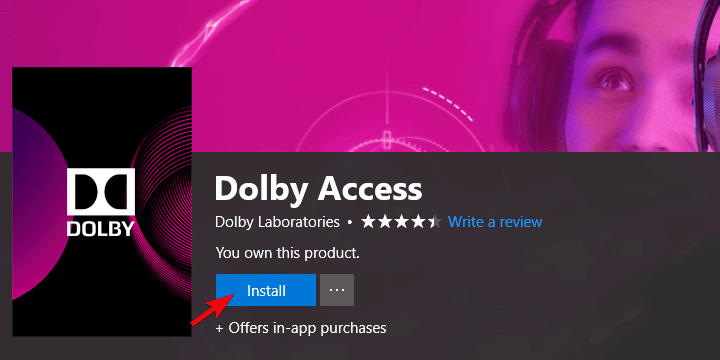
- اختر ما إذا كنت تريد تكوين سماعات الرأس أو نظام المسرح المنزلي.
- انقر فوق ابدأ الإعداد.
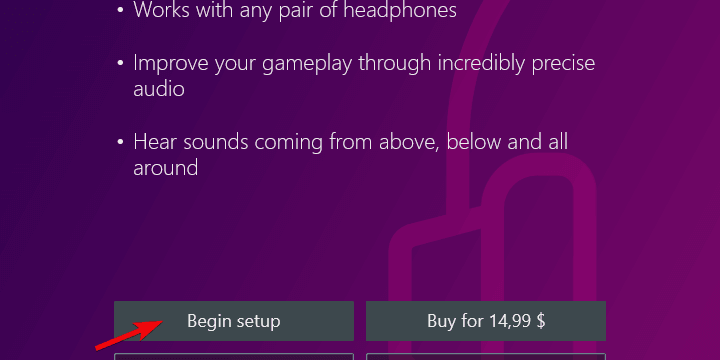
- إختر تكوين إعدادات الكمبيوتر واختر أتموس لسماعات الرأس من القائمة المنسدلة.

- جرب تشغيل العروض التوضيحية واستمع إلى الاختلافات في إخراج الصوت.
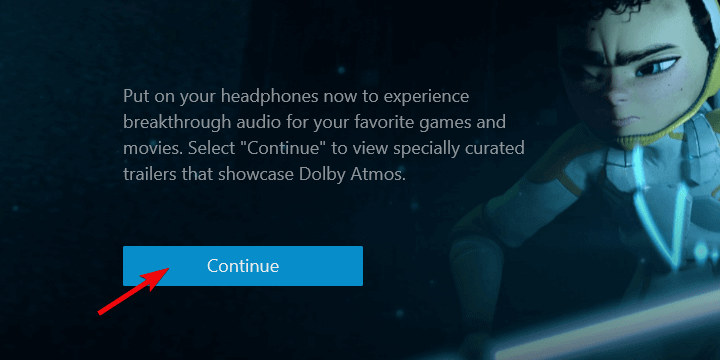
Windows Sonic هي ميزة مضمنة لا يمكنك إعادة تثبيتها. وبالتالي ، من المحتمل أن توجد المشكلة في مكان ما داخل النظام.
ومع ذلك ، فإن Dolby Atmos هي خدمة تابعة لجهة خارجية يتم الحصول عليها من خلال متجر Microsoft. لذلك ، يمكنك محاولة إعادة تكوينه وتجربته مرة أخرى.
تأكد أيضًا من تشغيل محتوى محسّن يدعم هذه التقنية. يعمل البرنامج بشكل أفضل على الأجهزة المدعومة من Dolby Atmos.
إذا لم تتمكن من استخدام Dolby Atmos ، فربما يكون بديل Windows للصوت المكاني ، Windows Sonic ، سوف يقدم لك العدالة.
إليك كيفية تمكينه:
- انقر بزر الماوس الأيمن فوق ملف صوت رمز في منطقة الإعلام وافتح جهاز تشغيل.
- انقر بزر الماوس الأيمن على ملف جهاز التشغيل الافتراضي وفتح الخصائص.

- حدد ملف الصوت المكاني التبويب.
- إختر ويندوز سونيكلسماعات الرأس من القائمة المنسدلة وقم بتأكيد التغييرات.
7. تحديث ويندوز
- صحافة مفتاح Windows + I لفتح الإعدادات.
- إختر التحديث والأمان.
- تحت Windows Update ، انقر فوق تحقق من وجود تحديثات زر.
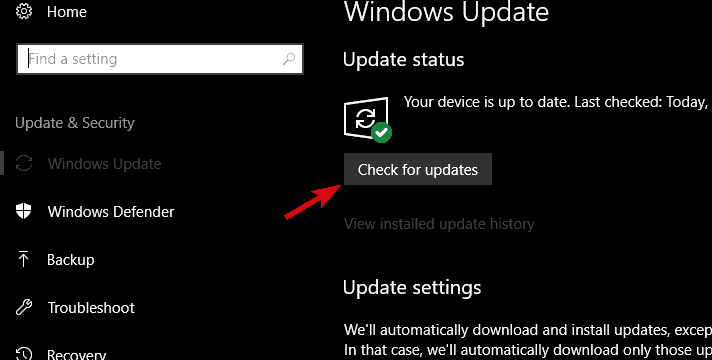
أخيرًا ، إذا لم تساعدك أي من الخطوات السابقة في معالجة المشكلة مع Dolby Atmos / Spatial sound ، فيمكننا فقط أن نوصي بالتحقق من التحديثات والتحلي بالصبر.
كما أظهرت الحالة في بعض المناسبات السابقة ، تم حل كل شيء بعد التحديث.
كما تعلم بالفعل ، يتلقى المستخدمون التحديثات تلقائيًا على Windows 10. ولكن ، في حالة حدوث ذلك ، يمكنك محاولة البحث عن التحديثات المتاحة يدويًا.
هل تواجه مشكلة في تحديث Windows الخاص بك؟ تحقق من هذا الدليل.
يجب أن تفعل ذلك. إذا كنت لا تزال غير قادر على إصلاح المشكلة المطروحة ، نوصي بإرسال بطاقة تقرير إلى Microsoft و Dolby ، على التوالي.
إذا كانت لديك أسئلة أو حلول بديلة لمشكلات الصوت Dolby Atmos / Spatial ، فتأكد من نشرها في قسم التعليقات أدناه.


